电脑怎么撤销开机密码 如何在电脑上取消开机密码
更新时间:2024-01-14 08:49:05作者:yang
电脑作为现代生活中不可或缺的工具,安全性显得尤为重要,我们常常会遇到因为忘记开机密码而无法进入电脑系统的尴尬情况。如何撤销电脑的开机密码,或者取消开机密码呢?在本文中我们将探讨几种简单有效的方法,帮助大家解决这一问题,让使用电脑变得更加便捷和高效。无论是遗忘密码还是希望取消密码,本文都将为您提供解决方案,让您轻松摆脱开机密码的困扰。
进入桌面--开始--设置--控制面板--用户账号,然后找到Administrator管理员账号。点击进入,如下图:

点击Administrator管理员账号后,之后我们可以看到有更改密码选项,我们点击“更改密码”,如下图:

之后会弹出,更改密码对话框,我们在“键入您当前的密码”地方输入已经设置的开机密码,后面的新密码则全部留空,直接点击底部的“更改密码”即可完成取消开机密码,如下图:
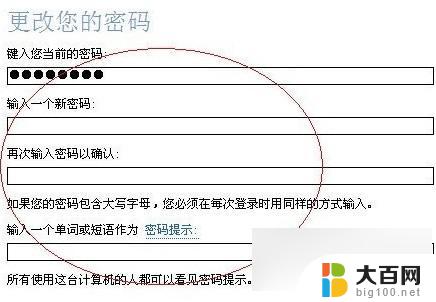
至此开机密码就取消成功了,下次开机就不会弹出需要登录密码对话框了。
以上是关于如何撤销计算机开机密码的所有内容,需要的用户可以按照以上步骤进行操作,希望对大家有所帮助。
电脑怎么撤销开机密码 如何在电脑上取消开机密码相关教程
- 电脑pin密码怎么取消 如何取消Windows 10开机PIN码或密码
- 联想电脑密码怎么取消开机密码 联想电脑开机密码如何取消
- windows电脑如何设置开机密码 如何在电脑上设置开机密码
- macbook怎么取消开机密码 MacBook开机密码如何取消
- 电脑开机密码在哪设置 如何在电脑上设置开机密码
- 怎么取消屏幕密码 电脑取消锁屏和开机密码方法
- 为电脑设置开机密码 如何在电脑上设置开机密码
- 电脑登录密码怎么解除 取消电脑开机密码的方法
- 电脑如何上密码 如何在电脑上设置开机密码
- 电脑怎么设密码? 如何在电脑上设置开机密码
- 苹果进windows系统 Mac 双系统如何使用 Option 键切换
- win开机不显示桌面 电脑开机后黑屏无法显示桌面解决方法
- windows nginx自动启动 Windows环境下Nginx开机自启动实现方法
- winds自动更新关闭 笔记本电脑关闭自动更新方法
- 怎样把windows更新关闭 笔记本电脑如何关闭自动更新
- windows怎么把软件删干净 如何在笔记本上彻底删除软件
电脑教程推荐